Depois de muito tempo você decidiu ligar o antigo PC mas você notou que existem muitas atualizações disponíveis. Para economizar tempo, no entanto, você gostaria de instalar apenas alguns. Neste novo tutorial de hoje, vamos explicar como instalar atualizações do Windows manualmente e individualmente em alguns passos simples.
Premissa
Antes de descobrir as etapas a serem seguidas, é necessário identificar o código de identificação (KB) da atualização em questão. Para fazer isso, basta abrir o Configurações di Windows através da combinação de teclas Ctrl + I ou clicando emengrenagem presente no cardápio de Iniciar, pressione Atualização e segurança e escolha Windows Atualizar.
Depois de fazer isso, você encontrará o código de identificação (Eg. KB4507453) correspondendo ao nome e data da atualização (por exemplo, Atualização cumulativa de 2019 07 para Windows 10 versão 1903 para sistemas baseados em x64).
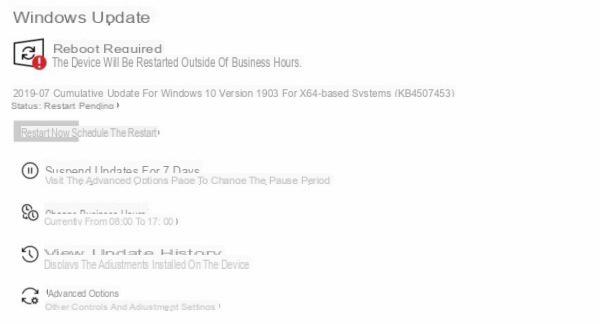 Como instalar atualizações do Windows manualmente e individualmente 1">
Como instalar atualizações do Windows manualmente e individualmente 1">
Como instalar atualizações do Windows manualmente e individualmente
Assim que tivermos recuperado o código para as atualizações a serem instaladas, agora usaremos o site Microsoft Update Catalog que permite que você baixe manual e individualmente as atualizações desejadas e prossiga com a instalação.
Portanto, conecte-se ao portal da web e digite ou cole o código de identificação detectado anteriormente no campo Comece a busca ... presente no canto superior direito. aperte o botão Pesquisa continuar.
Depois de fazer isso, aproveite as vantagens da coluna título para localizar o nome exato da atualização e clique no botão Baixar presente em sua correspondência. Neste ponto, por meio do Janela de download aparecer na tela, clique no link destacado para prosseguir com o download do arquivo MSU (Eg. windowsun0.0-kb4507453-x64_7990238unf303bd2unun04b0f9067c086e5dd6cd3f2.msu).
Você pode concluir a operação de atualização manual abrindo o Pasta de download e clicando duas vezes na atualização que você acabou de baixar. Basta seguir as orientações propostas para concluir o procedimento.
Se você tem dúvidas, você pode desinstalar uma atualização acabou de instalar usando um recurso presente no Configurações di Windows. Tudo que você precisa fazer é entrar na janela novamente Windows Update como indicado nas linhas anteriores e clique no botão Visualizar histórico de atualizações.
Através da janela mostrada, clique em Desinstale as atualizações, escolha a atualização que deseja remover, selecione-a com o mouse, pressione o botão Uninstall que aparece acima e confirme a operação clicando em Sim.
Dúvidas ou problemas? Nós te ajudamos
Se você quiser se manter atualizado, assine nosso canal do Telegram e siga-nos no Instagram. Se você deseja receber suporte para qualquer dúvida ou problema, junte-se à nossa comunidade no Facebook.


























